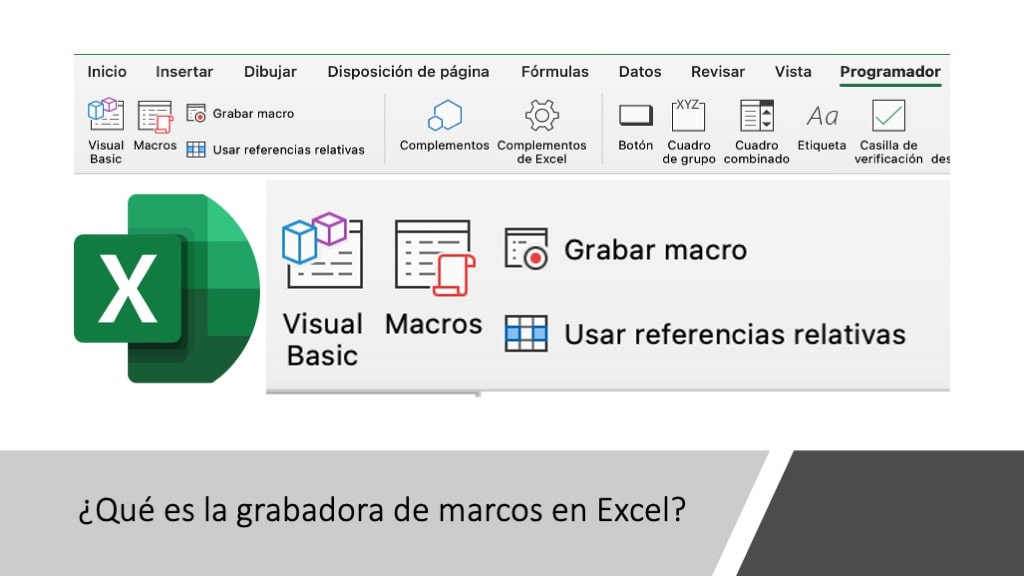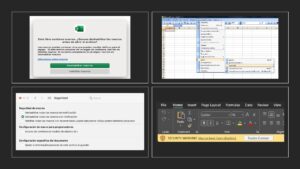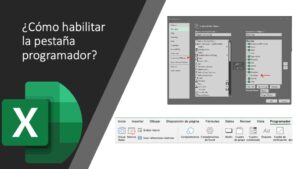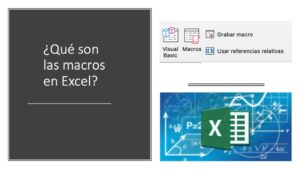La grabadora de macros es una herramienta en Excel que permite grabar una secuencia de pasos y reproducirlos posteriormente para automatizar tareas repetitivas o complejas. La grabadora de macros está disponible en todas las versiones de Excel y se utiliza para grabar macros en Visual Basic for Applications (VBA), un lenguaje de programación integrado en Excel y otras aplicaciones de Microsoft Office.
Para utilizar la grabadora de macros en Excel, debes seguir estos pasos:
- Abre una hoja de cálculo en Excel y haz clic en «Archivo» en la barra de menús.
- Selecciona «Opciones» y luego haz clic en «Centro de confianza».
- En el panel de la izquierda, haz clic en «Configuración de macro».
- Asegúrate de que la opción «Habilitar macros» esté seleccionada.
- Haz clic en el botón «Grabar macro» en la pestaña «Inicio» del menú principal.
- Asigna un nombre y una tecla de acceso rápido a la macro y haz clic en «Aceptar».
- Realiza los pasos que quieres grabar como si estuvieras haciéndolos manualmente.
- Haz clic en el botón «Detener grabación» en la pestaña «Inicio» del menú principal para finalizar la grabación.
La grabadora de macros en Excel te permite hacer lo siguiente:
- Automatizar tareas repetitivas o complejas, como copiar y pegar datos, formatear celdas, insertar gráficos o enviar correos electrónicos.
- Crear formularios personalizados con controles de entrada, como botones de opción, casillas de verificación y cuadros de texto.
- Validar datos de entrada mediante el uso de funciones y condicionales.
- Realizar cálculos complejos mediante el uso de funciones y fórmulas integradas.
- Crear macros personalizadas que se ejecuten cuando se abre un libro de trabajo o cuando se produce un evento específico, como el cambio de una celda o la selección de una opción en una lista desplegable.
Una vez que hayas grabado una macro, puedes reproducirla haciendo clic en el botón de la macro en la pestaña «Inicio» del menú principal o asignándola a una tecla de acceso rápido. También puedes editar la macro utilizando el editor de Visual Basic for Applications (VBA) para modificar o agregar instrucciones. Las macros son útiles para ahorrar tiempo y reducir trabajo repetitivo.
¿Qué no se puede hacer con la grabadora de macros en Excel?
La grabadora de macros en Excel permite grabar una secuencia de pasos y reproducirlos posteriormente para automatizar tareas repetitivas o complejas. Sin embargo, hay ciertas cosas que no se pueden grabar con la grabadora de macros y que solo se pueden crear escribiendo código VBA:
- Programas complejos que involucran lógica condicional o iterativa, como ciclos o bucles. La grabadora de macros solo permite grabar acciones secuenciales, por lo que no puede grabar código que dependa de la repetición o de la toma de decisiones.
- Interacción con elementos de la interfaz de usuario, como menús, barras de herramientas o cuadros de diálogo. La grabadora de macros no puede grabar acciones que involucren la interacción con elementos de la interfaz de usuario, por lo que debes escribir código VBA para crear formularios personalizados o para mostrar mensajes al usuario.
- Acciones que involucren la lectura o escritura de datos externos, como bases de datos o archivos. La grabadora de macros no puede grabar acciones que involucren la conexión a bases de datos o la lectura o escritura de archivos externos, por lo que debes escribir código VBA para realizar estas tareas.
En general, la grabadora de macros es útil para automatizar tareas simples y repetitivas, mientras que el código VBA es necesario para crear programas más complejos o para interactuar con elementos de la interfaz de usuario o con datos externos. Si quieres crear programas personalizados en Excel, es recomendable aprender a escribir código VBA para aprovechar al máximo las posibilidades de la aplicación.
Ya grabé la macro. ¿Cómo guardo la macro en Excel?
Una vez que hayas grabado la macro, puedes guardarla de varias maneras:
- Guardar la macro en la hoja de cálculo actual: Para guardar la macro en la hoja de cálculo actual, haz clic en «Archivo» en la barra de menús y selecciona «Guardar como». Selecciona «Libro de Excel macro habilitado» como tipo de archivo y haz clic en «Guardar».
- Guardar la macro en un libro de macro: Para guardar la macro en un libro de macro, debes crear un nuevo libro de macro haciendo clic en «Archivo» en la barra de menús y seleccionando «Nuevo». Selecciona «Libro de macro» como tipo de archivo y haz clic en «Crear». Luego, puedes copiar y pegar la macro en el libro de macro o grabar una nueva macro en el libro. Para guardar el libro de macro, haz clic en «Archivo» en la barra de menús y selecciona «Guardar como». Selecciona «Libro de Excel macro habilitado» como tipo de archivo y haz clic en «Guardar».
Si quieres conocer más sobre la extensión .xlsm con la que se guardan las macros, mirá este post.
¿Cómo grabar macros paso a paso en Excel?
Para complementar todo lo que detallé en el post, te explico en formato de video como grabar macros en Excel paso a paso. Cualquier duda que tengas no dudes en escribirme.